
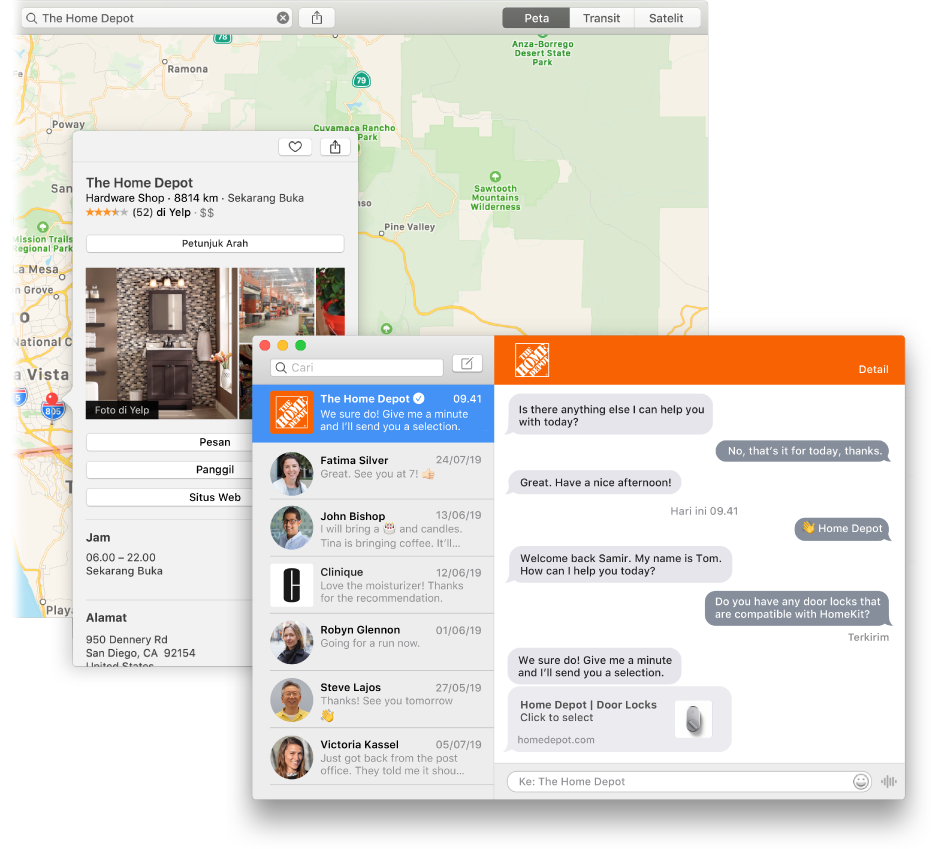
Mengobrol dengan bisnis
Gunakan Pesan untuk mengirimkan teks ke perusahaan yang menggunakan Obrolan Bisnis, dan mendapatkan bantuan, menjadwalkan pertemuan, dan menyelesaikan pembelian.
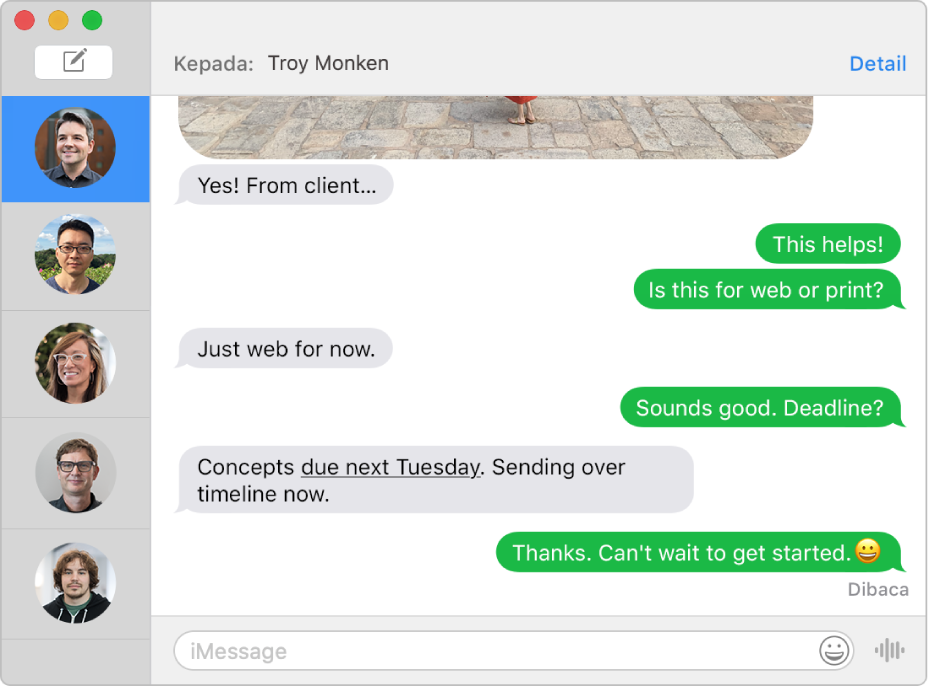
Mengirim teks SMS ke semua teman Anda
Jika Anda memiliki iPhone, Anda dapat mengirim teks SMS ke siapa pun dengan perangkat apa pun, langsung dari Pesan di Mac Anda. Saat orang tersebut membalas, Anda tidak perlu mengambil iPhone Anda—cukup balas di Mac Anda.
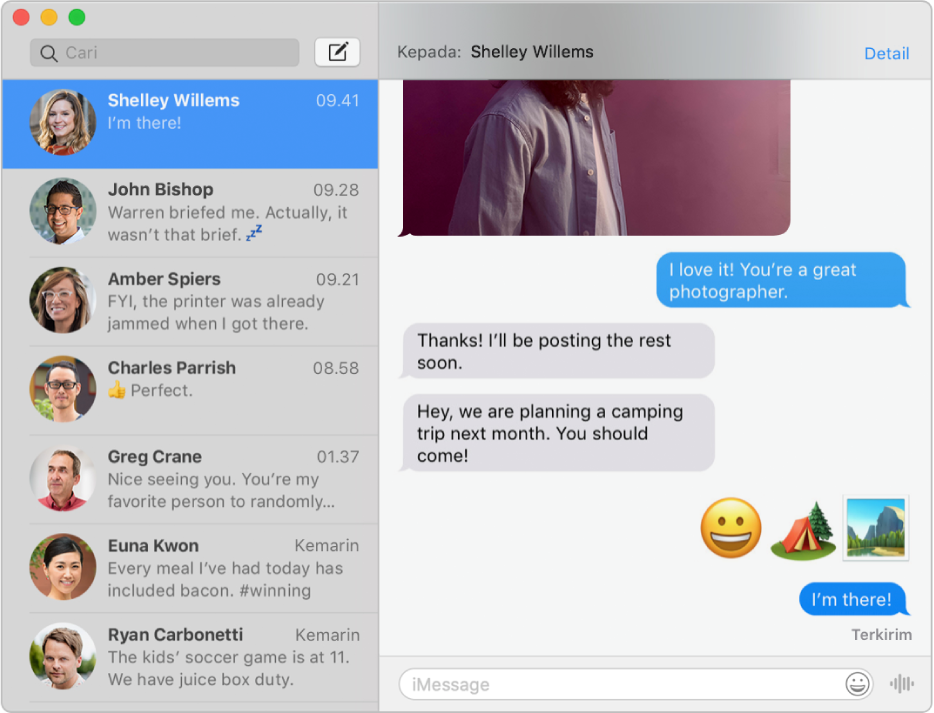
Mengirim pesan teks tak terbatas
Jika teman Anda menggunakan iPhone, iPad, iPod touch, atau Mac, Anda dapat mengirimi mereka pesan teks tak terbatas menggunakan iMessage. Sertakan foto (bahkan Live Photos), klip audio, dan jenis file lain yang dapat Anda bayangkan.
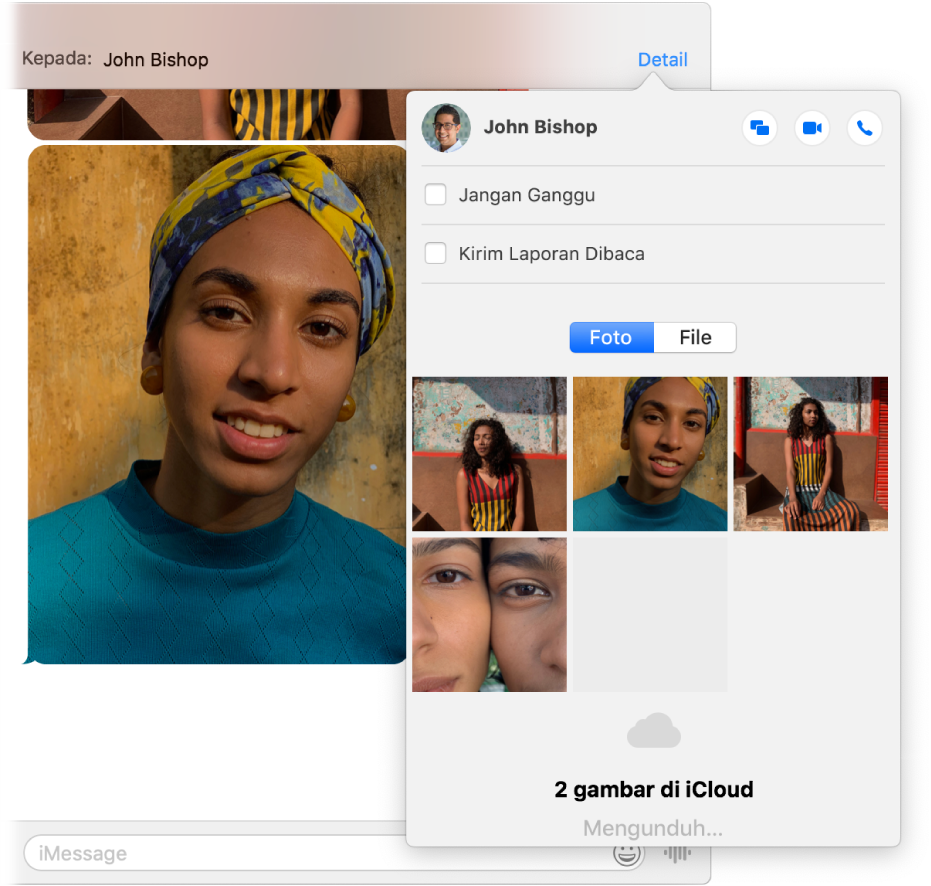
Melakukan lebih dari sekadar berkirim teks
Jika Anda ingin berbicara empat mata dengan teman Anda, atau berbagi layar Anda dengan seseorang, Anda dapat melakukannya dari tampilan Detail di percakapan.
Untuk menelusuri Petunjuk Pengguna Pesan, klik Daftar Isi di bagian atas halaman.
Jika Anda membutuhkan bantuan lainnya, kunjungi situs web Dukungan Pesan.